Τι είναι ProxyGate;
ProxyGate είναι ένα adware εφαρμογή που είναι υπεύθυνη για όλες τις διαφημίσεις που εμφανίζονται στο πρόγραμμα περιήγησής σας. Διαφημίζεται ως μια εφαρμογή που υποτίθεται ότι κάνει πολλά διακομιστών μεσολάβησης πρόσβαση αλλά ταξινομείται επίσης ως adware και δυνητικά ανεπιθύμητο πρόγραμμα (κουτάβι). Θα προσκολλάται σε όλα τα προγράμματα περιήγησης σας και θα αρχίσει να παράγει διαφημίσεις αμέσως. Αν δεν κάνατε λήψη αυτό το κουτάβι αλλά ακόμα εμφανίστηκε στον υπολογιστή σας, αυτό θα πρέπει να έχουν εισέλθει χρησιμοποιώντας ελεύθερο λογισμικό. Όταν έχετε εγκαταστήσει το ελεύθερο λογισμικό, χάσατε ProxyGate που συνδέονται με το οποίο επιτρέπεται να εγκαταστήσετε. Δεν θα βλάψει τον υπολογιστή σας, αλλά οι διαφημίσεις μπορεί να είναι εξαιρετικά απογοητευτικό και ακόμα και κακόβουλο. Έτσι ενώ adware, η ίδια δεν είναι επιβλαβή, θα μπορούσε να τις διαφημίσεις που να εκθέτει. Γι “ αυτό σας συνιστούμε να απεγκαταστήσετε ProxyGate συντομότερο δυνατό.
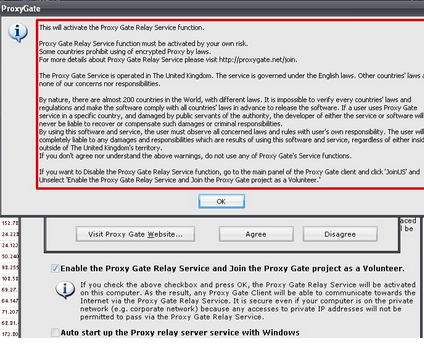
Πώς μεταδίδεται ProxyGate;
ProxyGate μπορεί να ληφθεί στην επίσημη ιστοσελίδα, αλλά επίσης μπορεί να εξαπλωθεί με πακέτα λογισμικού. Ουσιαστικά, όταν εγκαθιστάτε ελεύθερο λογισμικό, περιουσιακά στοιχεία έχουν οριστεί εγκατάσταση καθώς και. Για να εγκαταστήσετε το δωρεάν λογισμικό χωρίς τις δέσμες των αντικειμένων, θα πρέπει να αποεπιλέξετε. Επιλέξετε τις ρυθμίσεις για προχωρημένους ή προσαρμοσμένη κατά την εγκατάσταση freeware και καταργήστε την επιλογή ό, τι έχει προστεθεί. Το μόνο που έχετε να κάνετε είναι να αποεπιλέξτε τα πλαίσια από τα στοιχεία που προστέθηκε και που θα τους αποτρέψει από την εγκατάσταση. Χρήστες που σπεύδουν μέσω της διαδικασίας εγκατάστασης σε προεπιλεγμένες ρυθμίσεις συνήθως καταλήγουν να εγκαταστήσετε όλα τα είδη των νεογνών. Αν θέλετε να αποφύγετε να πρέπει να διαγράψετε ProxyGate ή παρόμοια, φροντίστε να τους αποτρέψει από την εγκατάσταση, στην πρώτη θέση.
Πώς δρα η ProxyGate;
ProxyGate παρέχει πρόσβαση σε διακομιστές μεσολάβησης και ενώ πολλοί χρήστες μπορεί να πιστεύω ότι είναι χρήσιμο, τις διαφημίσεις που θα εκθέσει να μπορεί να αντισταθμίζουν τα οφέλη. Αυτό θα προσκολλάται σε όλες τις μεγάλες μηχανές αναζήτησης, συμπεριλαμβανομένων των Internet Explorer, Google Chrome και Firefox του Mozilla. Θα εκτεθούν σε όλα τα είδη των διαφημίσεων, συμπεριλαμβανομένων των pop-up και pop-under διαφημίσεων, καθώς και πανό. Σας προτείνουμε να σας απέχουν από τα κλικ σε διαφημίσεις μέχρι να αφαιρέσετε ProxyGate από τον browser σας. ProxyGate θα παρακολουθείτε συνεδρίες σας περιήγησης και να συλλέγουν δεδομένα σχετικά με εσάς, έτσι ώστε να ξέρει τι διαφημίσεις θα είναι πιο επιρρεπείς σε κάντε κλικ στο. Adware δεν φιλτράρει επίσης μέσω των δικτυακών τόπων που θα εκθέσει σε που σημαίνει σας θα μπορούσε να εισάγετε ένα μολυσμένο σελίδα εύκολα και να καταλήξετε με σοβαρό malware. Μπορεί επίσης να σας προσφερθεί να κατεβάσετε κάτι, και αν το κάνατε, μπορείτε να επίσης να καταλήξετε με κακόβουλο λογισμικό. Λήψη μόνο προγράμματα ή επεκτάσεις από νόμιμες σελίδες και δεν είναι κάποια τυχαία διαφημίσεις ή αναδυόμενο παράθυρο. Εάν φροντίζετε για την ασφάλεια του υπολογιστή σας, διαγράψτε ProxyGate.
αφαίρεση ProxyGate
Θα παρέχουμε οδηγίες για να σας βοηθήσει να αφαιρέσετε ProxyGate το χέρι, αλλά εμείς πρέπει να σας προειδοποιήσω, μπορεί να είναι δύσκολο να εντοπίσετε το αρχείο που πρέπει να διαγραφεί. Εάν αντιμετωπίζετε προβλήματα με την απομάκρυνση εγχειρίδιο ProxyGate, μπορείτε να αποκτήσετε anti-malware λογισμικό και να το έχετε απεγκατάσταση ProxyGate. Αφού τερματίσετε ProxyGate, εσείς μπορεί να πάει πίσω στη συνήθη βιαστικά.
Offers
Κατεβάστε εργαλείο αφαίρεσηςto scan for ProxyGateUse our recommended removal tool to scan for ProxyGate. Trial version of provides detection of computer threats like ProxyGate and assists in its removal for FREE. You can delete detected registry entries, files and processes yourself or purchase a full version.
More information about SpyWarrior and Uninstall Instructions. Please review SpyWarrior EULA and Privacy Policy. SpyWarrior scanner is free. If it detects a malware, purchase its full version to remove it.

WiperSoft αναθεώρηση λεπτομέρειες WiperSoft είναι ένα εργαλείο ασφάλεια που παρέχει σε πραγματικό χρόνο ασφάλεια απ� ...
Κατεβάσετε|περισσότερα


Είναι MacKeeper ένας ιός;MacKeeper δεν είναι ένας ιός, ούτε είναι μια απάτη. Ενώ υπάρχουν διάφορες απόψεις σχετικά με τ� ...
Κατεβάσετε|περισσότερα


Ενώ οι δημιουργοί του MalwareBytes anti-malware δεν έχουν σε αυτήν την επιχείρηση για μεγάλο χρονικό διάστημα, συνθέτουν ...
Κατεβάσετε|περισσότερα
Quick Menu
βήμα 1. Απεγκαταστήσετε ProxyGate και συναφή προγράμματα.
Καταργήστε το ProxyGate από Windows 8
Κάντε δεξιό κλικ στην κάτω αριστερή γωνία της οθόνης. Μόλις γρήγορη πρόσβαση μενού εμφανίζεται, επιλέξτε Πίνακας ελέγχου, επιλέξτε προγράμματα και δυνατότητες και επιλέξτε να απεγκαταστήσετε ένα λογισμικό.


Απεγκαταστήσετε ProxyGate από τα παράθυρα 7
Click Start → Control Panel → Programs and Features → Uninstall a program.


Διαγραφή ProxyGate από τα Windows XP
Click Start → Settings → Control Panel. Locate and click → Add or Remove Programs.


Καταργήστε το ProxyGate από το Mac OS X
Κάντε κλικ στο κουμπί Go στην κορυφή αριστερά της οθόνης και επιλέξτε εφαρμογές. Επιλέξτε το φάκελο "εφαρμογές" και ψάξτε για ProxyGate ή οποιοδήποτε άλλοδήποτε ύποπτο λογισμικό. Τώρα, κάντε δεξί κλικ στο κάθε τέτοια εισόδων και επιλέξτε μεταφορά στα απορρίμματα, στη συνέχεια, κάντε δεξί κλικ το εικονίδιο του κάδου απορριμμάτων και επιλέξτε άδειασμα απορριμάτων.


βήμα 2. Διαγραφή ProxyGate από τις μηχανές αναζήτησης
Καταγγείλει τις ανεπιθύμητες επεκτάσεις από τον Internet Explorer
- Πατήστε το εικονίδιο με το γρανάζι και πηγαίνετε στο Διαχείριση πρόσθετων.


- Επιλέξτε γραμμές εργαλείων και επεκτάσεις και να εξαλείψει όλες τις ύποπτες καταχωρήσεις (εκτός από τη Microsoft, Yahoo, Google, Oracle ή Adobe)


- Αφήστε το παράθυρο.
Αλλάξει την αρχική σελίδα του Internet Explorer, αν άλλαξε από ιό:
- Πατήστε το εικονίδιο με το γρανάζι (μενού) στην επάνω δεξιά γωνία του προγράμματος περιήγησης και κάντε κλικ στην επιλογή Επιλογές Internet.


- Γενικά καρτέλα καταργήσετε κακόβουλο URL και εισάγετε το όνομα τομέα προτιμότερο. Πιέστε εφαρμογή για να αποθηκεύσετε τις αλλαγές.


Επαναρυθμίσετε τη μηχανή αναζήτησης σας
- Κάντε κλικ στο εικονίδιο με το γρανάζι και κινηθείτε προς Επιλογές Internet.


- Ανοίξτε την καρτέλα για προχωρημένους και πατήστε το πλήκτρο Reset.


- Επιλέξτε Διαγραφή προσωπικών ρυθμίσεων και επιλογή Επαναφορά μία περισσότερο χρόνο.


- Πατήστε κλείσιμο και αφήστε το πρόγραμμα περιήγησής σας.


- Εάν ήσαστε σε θέση να επαναφέρετε προγράμματα περιήγησης σας, απασχολούν ένα φημισμένα anti-malware, και σάρωση ολόκληρου του υπολογιστή σας με αυτό.
Διαγραφή ProxyGate από το Google Chrome
- Πρόσβαση στο μενού (πάνω δεξιά γωνία του παραθύρου) και επιλέξτε ρυθμίσεις.


- Επιλέξτε τις επεκτάσεις.


- Εξαλείψει τις ύποπτες επεκτάσεις από τη λίστα κάνοντας κλικ στο δοχείο απορριμμάτων δίπλα τους.


- Αν δεν είστε σίγουροι ποιες επεκτάσεις να αφαιρέσετε, μπορείτε να τα απενεργοποιήσετε προσωρινά.


Επαναφέρετε την αρχική σελίδα και προεπιλεγμένη μηχανή αναζήτησης χρωμίου Google αν ήταν αεροπειρατή από ιό
- Πατήστε στο εικονίδιο μενού και κάντε κλικ στο κουμπί ρυθμίσεις.


- Αναζητήστε την "ανοίξτε μια συγκεκριμένη σελίδα" ή "Ορισμός σελίδες" στο πλαίσιο "και στο εκκίνηση" επιλογή και κάντε κλικ στο ορισμός σελίδες.


- Σε ένα άλλο παράθυρο Αφαιρέστε κακόβουλο αναζήτηση τοποθεσίες και πληκτρολογήστε αυτό που θέλετε να χρησιμοποιήσετε ως αρχική σελίδα σας.


- Στην ενότητα Αναζήτηση, επιλέξτε Διαχείριση αναζητησης. Όταν στις μηχανές αναζήτησης..., Αφαιρέστε κακόβουλο αναζήτηση ιστοσελίδες. Θα πρέπει να αφήσετε μόνο το Google ή το όνομά σας προτιμώμενη αναζήτηση.




Επαναρυθμίσετε τη μηχανή αναζήτησης σας
- Εάν το πρόγραμμα περιήγησης εξακολουθεί να μην λειτουργεί τον τρόπο που προτιμάτε, μπορείτε να επαναφέρετε τις ρυθμίσεις.
- Ανοίξτε το μενού και πλοηγήστε στις ρυθμίσεις.


- Πατήστε το κουμπί επαναφοράς στο τέλος της σελίδας.


- Πατήστε το κουμπί "Επαναφορά" άλλη μια φορά στο πλαίσιο επιβεβαίωσης.


- Εάν δεν μπορείτε να επαναφέρετε τις ρυθμίσεις, αγοράσετε ένα νόμιμο αντι-malware και να σαρώσει τον υπολογιστή σας.
Καταργήστε το ProxyGate από Mozilla Firefox
- Στην επάνω δεξιά γωνία της οθόνης, πιέστε το πλήκτρο μενού και επιλέξτε πρόσθετα (ή πατήστε Ctrl + Shift + A ταυτόχρονα).


- Να μετακινήσετε στη λίστα επεκτάσεων και προσθέτων και να απεγκαταστήσετε όλες τις καταχωρήσεις ύποπτα και άγνωστα.


Αλλάξει την αρχική σελίδα του Mozilla Firefox, αν άλλαξε από ιό:
- Πατήστε το μενού (πάνω δεξιά γωνία), επιλέξτε επιλογές.


- Στην καρτέλα "Γενικά" διαγράψετε το κακόβουλο URL και εισάγετε ιστοσελίδα προτιμότερο ή κάντε κλικ στο κουμπί Επαναφορά στην προεπιλογή.


- Πατήστε OK για να αποθηκεύσετε αυτές τις αλλαγές.
Επαναρυθμίσετε τη μηχανή αναζήτησης σας
- Ανοίξτε το μενού και πατήστε το κουμπί βοήθεια.


- Επιλέξτε πληροφορίες αντιμετώπισης προβλημάτων.


- Firefox ανανέωσης τύπου.


- Στο πλαίσιο επιβεβαίωσης, κάντε κλικ στην επιλογή Ανανέωση Firefox πάλι.


- Αν είστε σε θέση να επαναφέρετε το Mozilla Firefox, σάρωση ολόκληρου του υπολογιστή σας με ένα αξιόπιστο anti-malware.
Απεγκαταστήσετε ProxyGate από το Safari (Mac OS X)
- Πρόσβαση στο μενού.
- Επιλέξτε προτιμήσεις.


- Πηγαίνετε στην καρτέλα επεκτάσεις.


- Πατήστε το κουμπί της απεγκατάστασης δίπλα από το ανεπιθύμητο ProxyGate και να απαλλαγούμε από όλες τις άλλες άγνωστες εγγραφές καθώς και. Εάν δεν είστε βέβαιοι αν η επέκταση είναι αξιόπιστος ή όχι, απλά αποεπιλέξτε το πλαίσιο ενεργοποίηση για να το απενεργοποιήσετε προσωρινά.
- Επανεκκίνηση Safari.
Επαναρυθμίσετε τη μηχανή αναζήτησης σας
- Πατήστε το εικονίδιο του μενού και επιλέξτε Επαναφορά Safari.


- Επιλέξτε τις επιλογές που θέλετε να επαναφορά (συχνά όλα αυτά επιλέγεται εκ των προτέρων) και πατήστε το πλήκτρο Reset.


- Εάν δεν μπορείτε να επαναφέρετε το πρόγραμμα περιήγησης, σάρωση ολόκληρο το PC σας με ένα αυθεντικό malware λογισμικό αφαίρεσης.
Site Disclaimer
2-remove-virus.com is not sponsored, owned, affiliated, or linked to malware developers or distributors that are referenced in this article. The article does not promote or endorse any type of malware. We aim at providing useful information that will help computer users to detect and eliminate the unwanted malicious programs from their computers. This can be done manually by following the instructions presented in the article or automatically by implementing the suggested anti-malware tools.
The article is only meant to be used for educational purposes. If you follow the instructions given in the article, you agree to be contracted by the disclaimer. We do not guarantee that the artcile will present you with a solution that removes the malign threats completely. Malware changes constantly, which is why, in some cases, it may be difficult to clean the computer fully by using only the manual removal instructions.
